A Microsoft incluiu vários novos recursos de segurança no Windows 8 para melhorar a segurança do PC. Uma das mudanças visíveis no departamento de segurança é a inclusão de um programa de segurança melhor. Isso mesmo. O Windows 8 vem com um software de segurança melhor para proteger seu PC de vírus, malware e outras ameaças.
O Windows Defender, que faz parte do XP, Vista e Windows 7, foi ajustado no Windows 8 para incluir quase todos os recursos do popular software Security Essentials da Microsoft. Em outras palavras, o Security Essentials está sendo executado no Windows 8 como Windows Defender.
Uma entrada para iniciar a operação de verificação diretamente do menu de contexto é provavelmente a única opção que falta no Defender do Windows 8. Algumas semanas atrás, mostramos como recuperar esse recurso adicionando a opção Verificar com o Windows Defender ao menu de contexto.
Os usuários que já usaram o Microsoft Security Essentials ou os usuários que usam o Windows 8 há algum tempo agora devem saber que o Security Essentials ou o Windows Defender no Windows 8 é um software antivírus brilhante e muito melhor do que muitas soluções de segurança gratuitas por aí. Os usuários que dependem do Windows Defender e não adicionaram a entrada Verificar com o Windows Defender ao menu de contexto podem querer saber como verificar arquivos, pastas e unidades no Windows 8.
Siga as instruções fornecidas abaixo para verificar suas pastas e unidades no Windows 8.
Passo 1: Mude para a tela inicial, comece a digitar Windows Defender e pressione a tecla Enter para abrir o mesmo.
Passo 2: Na guia Página inicial, selecione a opção Verificação rápida ou completa e clique no botão Verificar agora para começar a escanear o seu PC.
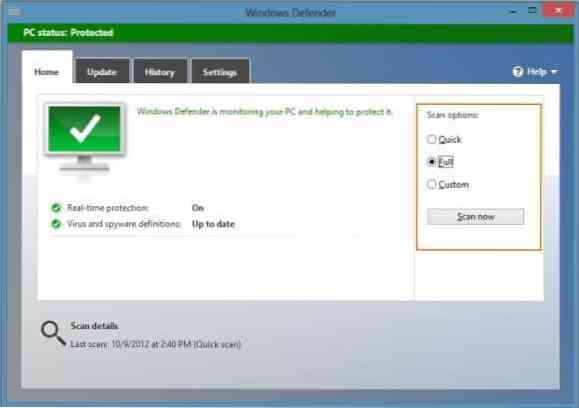
Etapa 3: Se você deseja verificar uma pasta ou unidade específica, selecione Análise personalizada, clique no botão Analisar agora e navegue até a pasta ou unidade que deseja verificar.
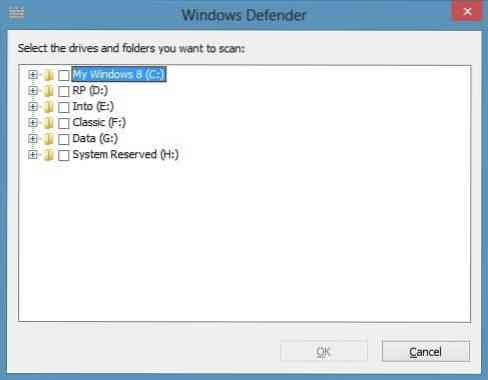
Observe que, com as configurações padrão, o Windows Defender não verifica suas unidades removíveis, como unidade flash USB, enquanto executa uma verificação completa. Para incluir uma unidade USB na verificação completa, alterne para a guia Configurações, clique em Avançado e ative a opção Verificar unidades removíveis.
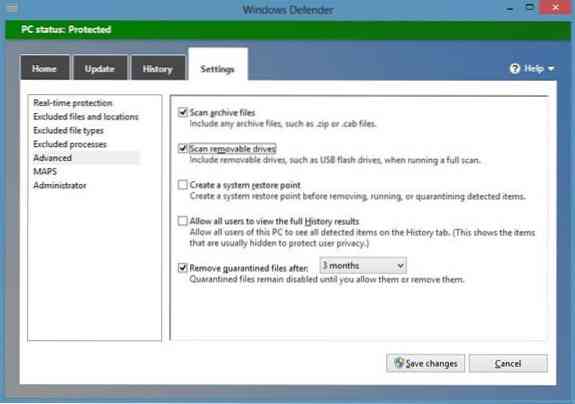
 Phenquestions
Phenquestions


